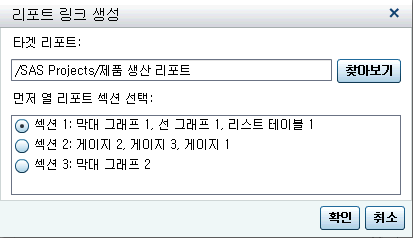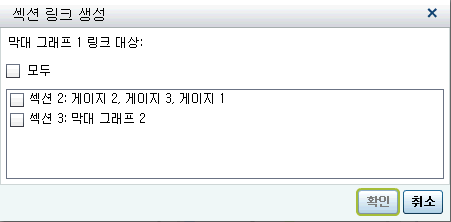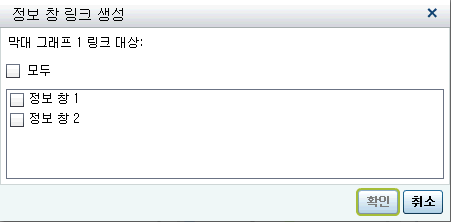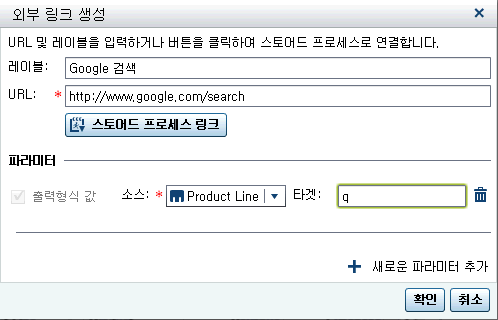링크 생성
다른 리포트로 연결되는 링크 생성
주: 다음 단계는 텍스트 개체에 적용되지 않습니다. 자세한 내용은 텍스트 개체에서 링크 생성을 참조하십시오.
리포트 개체 또는 이미지를 다른 리포트로 연결하는 링크를 추가하는 방법:
-
주: 리포트 링크의 소스와 타겟은 동일한 데이터 소스를 기반으로 해야 합니다. 여러 데이터 소스가 있으면 리포트 링크를 생성할 데이터 소스를 매핑하라는 메시지가 표시됩니다. 자세한 내용은 데이터 소스 매핑을 참조하십시오.타겟 리포트에 두 개 이상의 섹션이 있으면 먼저 열 리포트 섹션을 선택합니다.
리포트 개체에서 항목(예: 막대, 테이블의 행, 원 슬라이스 등)을 더블 클릭하여 리포트 링크를 활성화합니다. 링크를 따라 타겟 리포트로 이동하려면 먼저 리포트 개체의 변경 사항을 저장하라는 메시지가 나타납니다. 소스
리포트 개체로 돌아가려면 캔버스 위에 있는 버튼을 사용합니다.
다음은 소스 리포트 개체로 돌아가는 데 사용할 수 있는 버튼의 예입니다. 

리포트에 있는 하나 이상의 섹션에 연결되는 링크 생성
주: 다음 단계는 텍스트 개체에 적용되지 않습니다. 자세한 내용은 텍스트 개체에서 링크 생성을 참조하십시오.
리포트 개체, 텍스트 또는 이미지를 같은 리포트의 특정 섹션으로 연결하는 링크를 추가하는 방법:
-
주: 섹션 링크의 소스와 타겟은 동일한 데이터 소스를 기반으로 해야 합니다. 여러 데이터 소스가 있으면 섹션 링크를 생성할 데이터 소스를 매핑하라는 메시지가 표시됩니다. 자세한 내용은 데이터 소스 매핑을 참조하십시오.
또는 인터랙션 뷰를 사용하여 섹션 링크를 생성할 수 있습니다.
주: 섹션 링크를 사용하여 다른 섹션으로 이동한 다음, 리포트 프롬프트의 값을 변경하면 섹션 링크 필터가 제거됩니다.
리포트에 있는 하나 이상의 정보 창에 연결되는 링크 생성
주: 다음 단계는 텍스트 개체에 적용되지 않습니다. 자세한 내용은 텍스트 개체에서 링크 생성을 참조하십시오.
리포트 개체, 텍스트 또는 이미지를 같은 리포트의 정보 창으로 연결하는 링크를 추가하는 방법:
-
주: 정보 창 링크의 소스와 타겟은 동일한 데이터 소스를 기반으로 해야 합니다. 여러 데이터 소스가 있으면 정보 창 링크를 생성할 데이터 소스를 매핑하라는 메시지가 표시됩니다. 자세한 내용은 데이터 소스 매핑을 참조하십시오.
외부 URL에 연결되는 링크 생성
리포트 개체, 텍스트 또는 이미지를 외부 URL에 연결하는 링크를 추가할 수 있습니다. 링크의 http:// 부분은 자동으로 입력됩니다. 링크는 현재 Web Application 서버를 기준으로 합니다. 예를 들어, 스토어드 프로세스에 연결할 수 있는데, 이는 해당 서버에 이미 로그온했으므로 http://서버 이름:포트를 지정하지 않아도 됨을 의미합니다.
팁
외부 링크 생성 창에서 스토어드 프로세스 링크 버튼을 클릭하면 필요한 링크 정보를 입력하지 않고 스토어드 프로세스에 연결할 수 있습니다.
주: UTF-8은 외부 URL 링크에 대해 지원됩니다.
주: 다음 단계는 텍스트 개체에 적용되지 않습니다. 자세한 내용은 텍스트 개체에서 링크 생성을 참조하십시오.
외부 URL에 연결되는 링크를 추가하는 방법:
-
(선택 사항)
 을 클릭하여 링크에 대한 추가 파라미터를 지정합니다. 출력형식 값 옵션, 소스 및 타겟을 지정할 수 있습니다. 출력형식 값 옵션은 날짜 및 숫자에만 적용됩니다. 여러 파라미터를 추가할 수 있습니다.
예를 들어, 회사의 제품군에 대한 리포트가 있는 경우 리포트를 보는 사용자가 선 그래프에서 제품군을 더블 클릭한 다음, 해당 제품군에 대한 Google 검색에 연결할 수 있도록 해야 할 수 있습니다. 이 예의 외부 링크 생성 창에 http://www.google.com/search를 URL로 입력하고 ProductLine을 소스로 선택한 다음, q를 타겟으로 입력합니다.
을 클릭하여 링크에 대한 추가 파라미터를 지정합니다. 출력형식 값 옵션, 소스 및 타겟을 지정할 수 있습니다. 출력형식 값 옵션은 날짜 및 숫자에만 적용됩니다. 여러 파라미터를 추가할 수 있습니다.
예를 들어, 회사의 제품군에 대한 리포트가 있는 경우 리포트를 보는 사용자가 선 그래프에서 제품군을 더블 클릭한 다음, 해당 제품군에 대한 Google 검색에 연결할 수 있도록 해야 할 수 있습니다. 이 예의 외부 링크 생성 창에 http://www.google.com/search를 URL로 입력하고 ProductLine을 소스로 선택한 다음, q를 타겟으로 입력합니다.
리포트 개체를 더블 클릭하여 외부 URL로 이동합니다.
텍스트 개체에서 링크 생성
텍스트에서 외부 URL, 다른 리포트 또는 현재 리포트의 특정 섹션이나 정보 창으로 연결하는 링크를 추가할 수 있습니다.
텍스트 개체에서 링크를 추가하는 방법:
-
링크 유형을 선택합니다. 옵션은 다음과 같습니다.외부 URL링크 타겟이 외부 URL입니다. 예를 들어, 일부 텍스트를 회사의 웹 페이지나 Twitter 피드에 연결해야 할 수 있습니다. 링크는 현재 Web Application 서버를 기준으로 합니다. URL을 입력합니다. 링크의 http:// 부분은 자동으로 입력됩니다.리포트 링크다른 리포트가 링크 타겟입니다. 타겟 리포트의 이름을 입력하거나 찾아보기를 통해 찾습니다. 타겟 리포트에 여러 섹션이 있으면 맨 먼저 열리는 리포트를 선택할 수 있습니다.섹션 링크리포트에 여러 섹션이 있는 경우, 링크 타겟은 리포트의 섹션일 수 있습니다. 리스트에서 타겟 섹션을 선택합니다.정보 창 링크리포트에 하나 이상의 섹션 및 정보 창이 있으면 리포트의 정보 창을 링크 타겟으로 사용할 수 있습니다. 리스트에서 타겟 정보 창을 선택합니다.